Hur man tar bort demo-dns på en bärbar dator. Säkert internet från Yandex
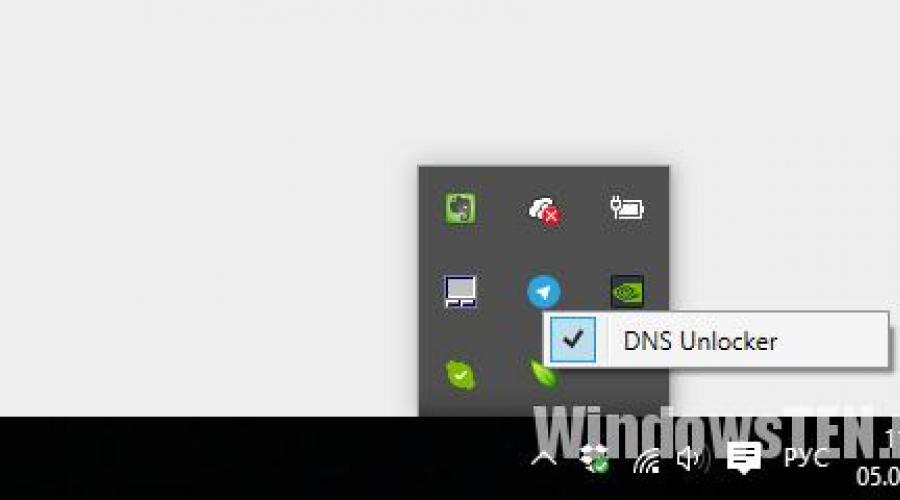
I världen informationsteknik reklam för varor och tjänster är oumbärlig. Internetanvändare vet och godkänner detta, men blir fortfarande offer för skrupelfria utvecklare som bestämde sig för att tjäna pengar inte helt ärligt. Om du när du surfar på Internet märker att du ständigt snubblar över ett ofattbart antal banners och popup-fönster som säger "Ads by DNS Unlocker" eller "Powered by DNSUnlocker", så döljer sig potentiellt osäker programvara på din dator.
Vad är detta för program?
DNS Unlocker är ett skadligt program vars essens är att tjäna pengar genom påtvingade klick på annonser. Det är inte uteslutet att använda verktyg för spionage och stöld personlig information användare. Ofta tränger ett sådant verktyg in i datorn tillsammans med installationsprogrammet för annan programvara. Den använder skadlig kod för att placera bannerannonser och klickare på sidorna på de webbplatser du använder.
Råd! För att undvika att fånga den här typen av skadlig programvara i framtiden, ta installationen av program på allvar och granska varje steg i installationen.
Att bli av med skadlig programvara
Programmet är kompatibelt med alla populära webbläsare ( Google Chrome, Yandex.Browser, Mozilla FireFox, IE, etc.). Det förbättras ständigt och kan dölja sina installationsfiler i mappar på din dator, så kontrollera varje steg när du avinstallerar.
Manuell borttagning
Ta bort programmet helt:
- Först av allt, inaktivera DNS Unlocker som körs på din dator.

- Gå till enhetshanteraren (CTRL + Shift + ESC) och inaktivera applikationen eller programvaran (jag visade den som dnslockington).

- Tryck sedan på Win + R och skriv in kommandot appwiz.cpl
Program och funktioner öppnas.

- Klicka på ta bort DNS Unlocker och starta om din webbläsare. Det kan gömma sig under ett annat namn (till exempel GamesDesktop), så leta efter misstänkta program.
Tar bort från webbläsaren
- Kontrollera om banners visas igen (webbläsaren kan också försöka blockera dem).

- Om ja, se om det finns en ändring i genvägen från vilken du startar webbläsaren. För att göra detta, högerklicka på genvägen → Egenskaper. Öppna fliken "Genväg" och radera all information före chrome.exe i fältet "Mål".

- Gå sedan till Kontrollpanelen → Nätverks- och delningscenter och allmänhetens tillgång→ Ändra adapterinställningar → PCM över ett internetanslutet nätverk → Egenskaper → IP version 4 (TCP/IPv4) → På fliken Allmänt, flytta markören till positionen "Erhåll DNS-serveradress automatiskt" och klicka på OK.

- Kontrollera din dator med ett antivirusprogram, gör en djupsökning efter skadlig programvara.
- Använd programmen "Computer Accelerator" eller "CCleaner" för att rensa OS-registret.

- För att ta bort resterande öppna sidor webbläsarbanner, rensa cacheminnet i den. För att göra detta för alla webbläsare, använd rengöringsfunktionen i CCleaner.

- Starta om datorn och kontrollera din webbläsare. På så sätt var det meningen att virusprogramvaran skulle komma ut ur systemet.
Rensa upp installationsfiler
Om du inte har använt ett antivirus för att kontrollera och vill vara 100% säker på att skadlig programvara nej, kontrollera tillgänglighet installationsfiler oönskad programvara på systemet manuellt:

Om du snubblade över DNS Unlocker efter alla ovanstående procedurer, kontrollera följande mappar för dess innehåll:
- Programfiler (Program Files x86).
- Programmera datamappar.
Det finns också ett alternativ att gå till mappen Appdata och ta bort din profil för den webbläsare du använder.
Om du har frågor om borttagning av skadlig programvara, vänligen kontakta oss. Beskriv problemet i detalj så att vi kan hjälpa dig.
Låt oss titta på en gratis produkt från Yandex, som låter dig använda webben helt säkert. Den här tjänsten tillåter inte visning av webbplatser som utgör ett hot. DNS skyddar användarens dator från farliga resurser, från olika virus, samtidigt som hastigheten på Internet ökar. Ofta misstänker vi inte ens att vi har kommit åt skadligt innehåll. Eftersom nybörjare inte vet hur man känner igen förklädnaden av bedragare.
Det presenterade verktyget låter dig tillgripa säker surfning, eftersom resurser som innehåller skadlig information kommer att blockeras. Få människor vet att Yandex äger en stor databas med information om webbplatser på webben. För driften av DNS, en personlig antivirusprogram, plus Sophos-teknik.
domännamnssystem- översätts som Domain Name System. Vi kan säga att detta är en adressbok som ger information om domäner. Det är välkänt att varje resurs har både en bokstav och ett numeriskt värde. Du kan ange den och gå till den önskade. Webbläsaren söker specifikt efter denna adress, uttryckt i siffror.
Hastigheten för åtkomst till portalen beror på hur långt användaren befinner sig från DNS-servern. Yandex har cirka 80 sådana enheter på Ryska federationens territorium, CIS, Zap. Europa.
Det finns 3 driftlägen:
- Bas. Filtreringsläge när ingen blockering inträffar. Ökar nätverkshastigheten.
- Säker. Här är skadliga webbplatser redan blockerade.
- Familj. I det här läget är farliga resurser blockerade, såväl som de av intim karaktär.
När filtrering är aktiverad, sidor med skadlig kod, samt resurser som bedragare använder för att beröva oss Pengar och lösenord. Om vi betraktar det andra och tredje läget, har de en funktion av skydd mot bots.

Varje domännamnssystemläge har sin egen IP-adress.

Ofta används ett protokoll på en PC Internetversioner 4 (TCP/IPv4). Baserat på detta måste du använda önskade inställningar.
Yandex DNS i routern
Inställningen kan vara både för säkerheten för nätverket som helhet och för en specifik PC. I det första fallet måste du kontakta routern. Yandex tillhandahåller firmware för olika typer av routrar. Varje användare kan konfigurera denna tjänst själv.
Språket kan vara både ryska och engelska - det beror på skaparen av routern. Utseende kan också skilja sig från varandra.
Installationskedjan är som följer: routerinställningar - nätverksinställningar- "Använd dessa DNS-servrar" - ange önskad och alternativ DNS - spara.
Yandex DNS på en dator
Du kan dock se till att, förutom en nätverksdator, resten inte tillämpar Yandex DNS-filtret.
Sökväg: "Nätverks- och delningscenter" - "Ändra adapterinställningar", " Nätverkskopplingar"- adapter för dess anslutning RMB - "Egenskaper".
"Adapteregenskaper" - "Nätverk" - klicka på "IP version 4 (TCP / IPv4)", sedan på knappen "Egenskaper".

Nu måste vi aktivera fliken "Använd följande DNS-serveradresser" som finns i avsnittet "Allmänt". Efter det, i båda fälten, skriv in adresserna för det önskade läget och klicka på "OK".

Nu är filtret på vår PC anslutet.
Hotinformation
Namn på hotet:
Körbar fil: DNSUnlocker.dll
Hottyp: Adware
Berörd OS: Win32/Win64 (Windows XP, Vista/7, 8/8.1, Windows 10)
Berörda webbläsare:Google Chrome, Mozilla Firefox, Internet Explorer Safari
DNS Unlocker-infektionsmetod

installerat på din dator tillsammans med gratisprogram. Denna metod kan kallas "batchinstallation". Gratis program uppmanar dig att installera ytterligare moduler(DNS-upplåsning). Om du inte tackar nej till erbjudandet startar installationen i bakgrunden. DNS Unlocker kopierar sina filer till din dator. Detta är vanligtvis filen DNSUnlocker.dll. Ibland skapas en autoload-nyckel med namnet DNS Unlocker och värdet DNSUnlocker.dll. Du kommer också att kunna hitta hotet i listan över processer som heter DNSUnlocker.dll eller DNS Unlocker. en mapp som heter DNS Unlocker skapas också i mapparna C:\Program Files\ eller C:\ProgramData. Efter DNS-inställningar Unlocker börjar visa reklambanners och popup-annonser i webbläsare. Det rekommenderas att du avinstallerar DNS Unlocker omedelbart. Om du har ytterligare frågor om DNS Unlocker, vänligen. Du kan använda program för DNS-borttagning Unlocker från dina webbläsare nedan.
Vi märkte att du använder smartphone eller surfplatta nu, men du behöver den här lösningen på din PC. Ange din e-postadress nedan så skickar vi automatiskt ett e-postmeddelande med nedladdningslänken för DNS Unlocker Borttagningsverktyg, så att du kan använda den när du är tillbaka till din PC.
Vår tekniska tjänst support kommer att ta bort DNS Unlocker just nu!
Kontakta vår tjänst teknisk support med ett problem relaterat till DNS Unlocker. Beskriv alla omständigheter kring DNS Unlocker-infektion och dess konsekvenser. Teamet kommer att ge dig lösningar på detta problem gratis inom några timmar.
 Hotbeskrivning och borttagningsinstruktioner tillhandahålls av företagets analytiska avdelning Säkerhetsborg.
Hotbeskrivning och borttagningsinstruktioner tillhandahålls av företagets analytiska avdelning Säkerhetsborg.
Här kan du gå till:
Hur man tar bort DNS Unlocker manuellt
Problemet kan lösas manuellt genom att ta bort filer, mappar och registernycklar som tillhör DNS Unlocker-hotet. Skadad systemfiler och komponenter kan byggas om om sådana finns installationspaket ditt operativsystem.
För att bli av med DNS Unlocker måste du:
1. Stoppa följande processer och ta bort motsvarande filer:
- DNSUnlocker.dll
- DNSUnlocker.exe
Varning: du behöver bara ta bort filer med namn och sökvägar som anges här. Systemet kan innehålla användbara filer med samma namn. Vi rekommenderar att du använder för en säker lösning på problemet.
2. Ta bort följande skadliga mappar:
- C:\Program Files\DNS Unlocker
- C:\Program Files\DNS Unlocker version 1.3
3. Ta bort följande skadliga registernycklar och värden:
Varning: om värdet på registernyckeln anges, är det nödvändigt att bara ta bort värdet och inte röra själva nyckeln. Vi rekommenderar användning för dessa ändamål.
Avinstallera DNS Unlocker-relaterade program från Kontrollpanelen
Vi rekommenderar att du granskar listan installerade program och hitta DNS Unlocker eller andra misstänkta eller okända program. Nedan finns instruktioner för olika Windows-versioner. I vissa fall skyddas DNS Unlocker av en skadlig process eller tjänst och hindrar dig från att avinstallera sig själv. Om DNS Unlocker inte avinstallerar eller ger ett felmeddelande som du inte har tillräckliga rättigheter att avinstallera, utför följande steg i säkert läge eller Säkert startläge nätverksdrivrutiner eller använd.
Windows 10
- Klicka på menyn Start och välj alternativ.
- Klicka på ett objekt Systemet och välj Applikationer och funktioner i listan till vänster.
- Hitta i listan och klicka på knappen Radera nära.
- Bekräfta genom att trycka på knappen Radera i popup-fönstret, om det behövs.
Windows 8/8.1
- Klick Högerklicka musen i det nedre vänstra hörnet av skärmen (i skrivbordsläge).
- Välj i menyn som öppnas Kontrollpanel.
- Klicka på länken Ta bort ett program I kapitel Program och funktioner.
- Leta efter andra misstänkta program i listan.
- klicka på knappen Radera.
- Vänta tills avinstallationsprocessen är klar.
Windows 7/Vista
- Klick Start och välj Kontrollpanel.
- Välj Program och funktioner Och Ta bort ett program.
- Hitta i listan över installerade program.
- Klicka på knappen Radera.
Windows XP
- Klick Start.
- Välj från menyn Kontrollpanel.
- Välj Lägg till/ta bort program.
- Hitta och relaterade program.
- Klicka på knappen Radera.
Ta bort DNS Unlocker-tillägg från dina webbläsare
I vissa fall installerar den webbläsartillägg. Vi rekommenderar att du använder gratisalternativet Toolbar Remover under Verktyg i programmet för att ta bort oönskade webbläsartillägg relaterade till DNS Unlocker. Vi rekommenderar också att du fullständig genomsökning dator med Wipersoft och Stronghold AntiMalware. För att ta bort tillägg från din webbläsare manuellt, gör följande:
Internet Explorer
- Starta Internet Explorer och klicka på kugghjulsikonen i det övre högra hörnet
- Välj från rullgardinsmenyn Anpassa tillägg
- Välj flik Verktygsfält och tillägg.
- Välj eller en annan misstänkt BHO.
- Klicka på knappen Inaktivera.
Varning: Denna instruktion avaktiverar bara tillägget. För fullständigt avlägsnande Användning av DNS Unlocker.
Google Chrome
- Starta Google Chrome.
- Ange i adressfältet chrome://extensions/.
- I listan över installerade tillägg, hitta och klicka på papperskorgen bredvid.
- Bekräfta radering.
Mozilla Firefox
- Starta Firefox.
- Ange i adressfältet om:tillägg.
- Klicka på fliken Tillägg.
- Angivna installerade tillägg hitta .
- klicka på knappen Radera bredvid tillbyggnaden.
Skydda din dator och webbläsare från infektion
Reklam programvara som DNS Unlocker är mycket utbredd, och tyvärr upptäcker de flesta antivirus inte sådana hot bra. För att skydda mot dessa hot rekommenderar vi att du använder den, den har aktiva datorskyddsmoduler och webbläsarinställningar. Det kommer inte i konflikt med installerade antivirus och ger ett extra lager av skydd mot hot som DNS Unlocker.